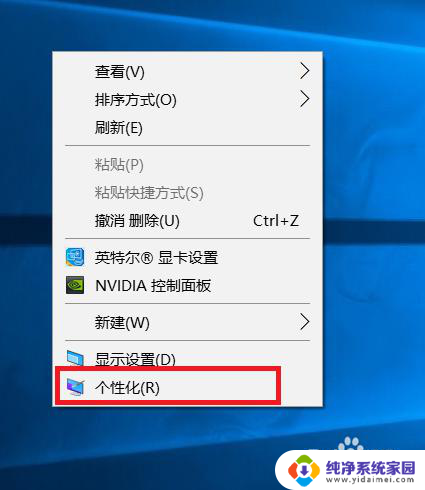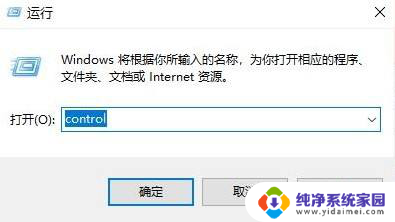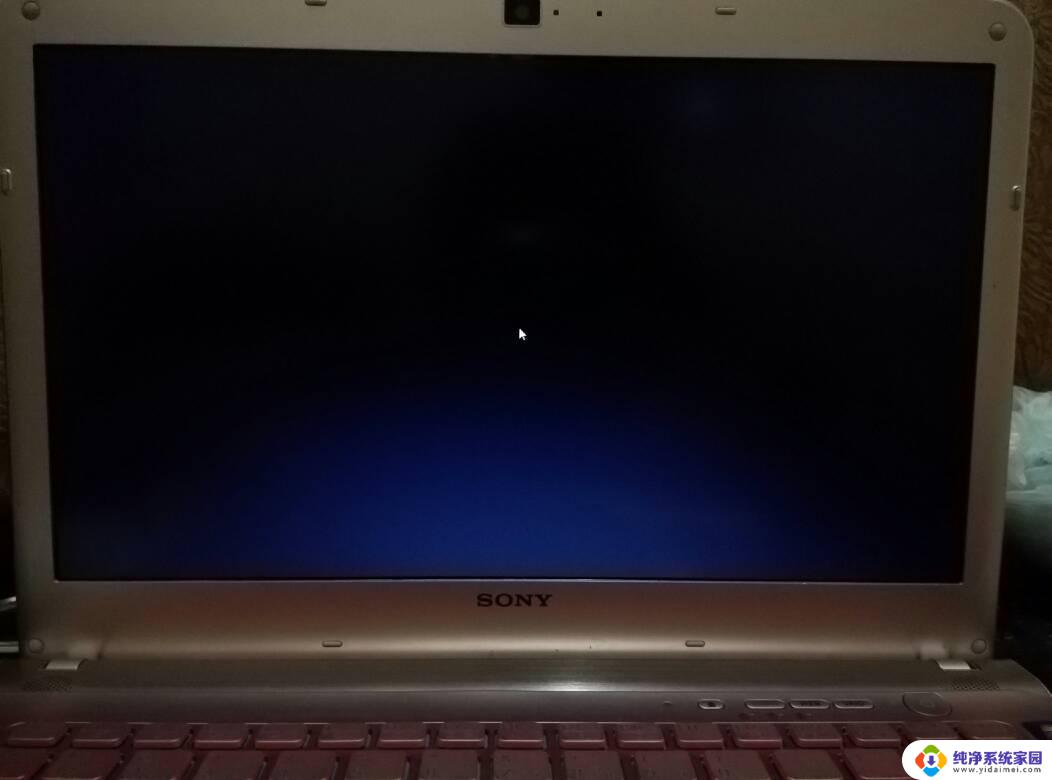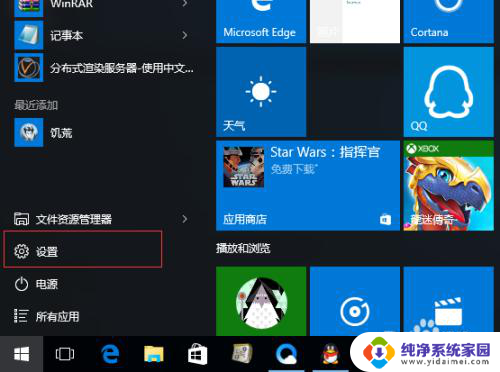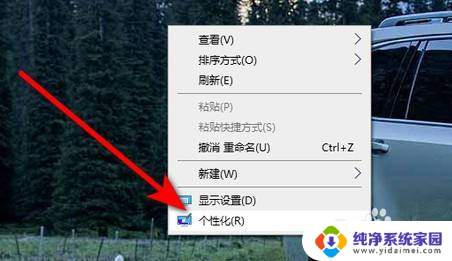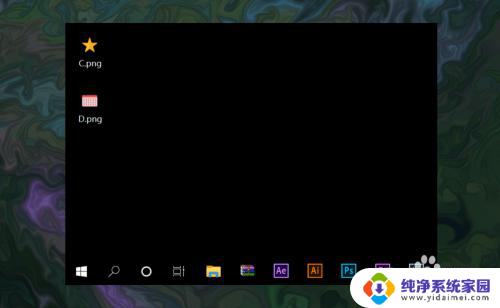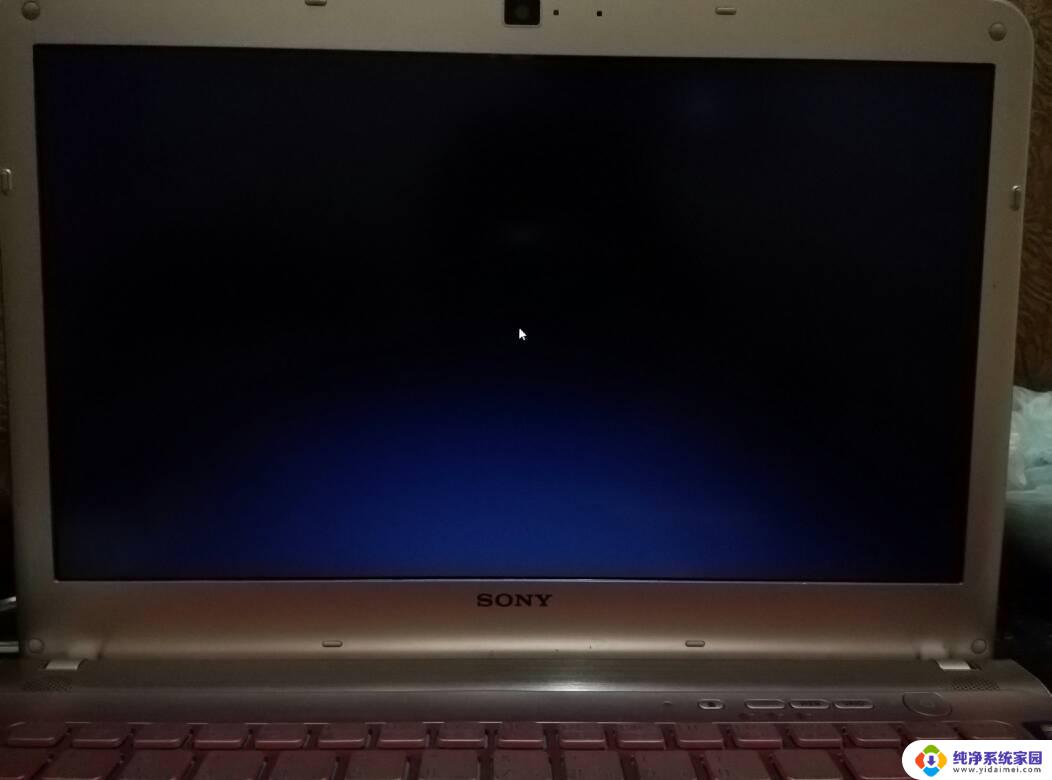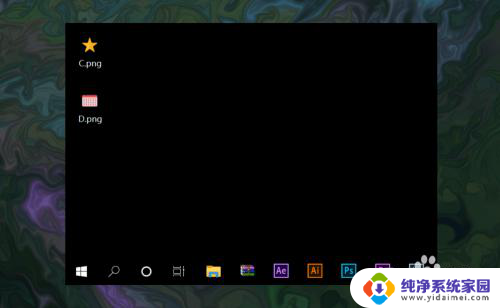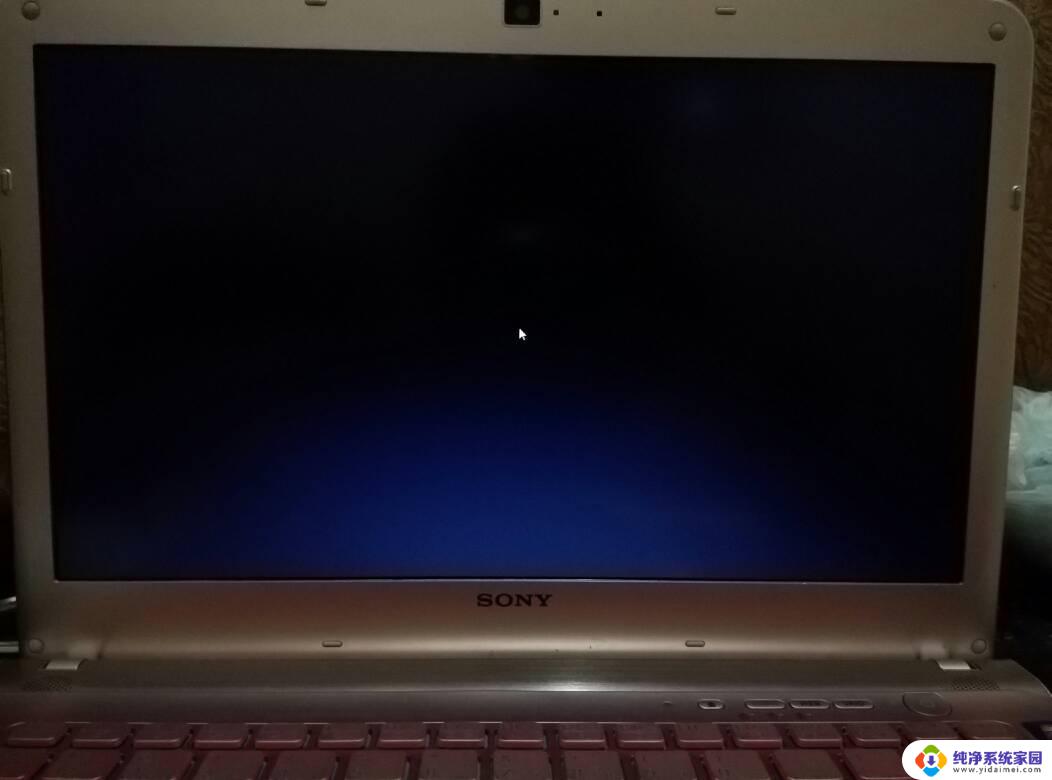iwin10鼠标指针 Windows10鼠标指针设置方法
更新时间:2023-11-24 09:47:18作者:yang
iwin10鼠标指针,在使用Windows 10操作系统时,我们经常会发现鼠标指针的样式不尽如人意,或者想要更改鼠标指针的外观,以使其更符合个人喜好或者增加操作的便捷性,针对这个问题,我们可以通过一些简单的设置来改变Windows 10的鼠标指针。无论是想要更换指针的样式、调整其大小还是改变指针的颜色,都可以通过一些简单的步骤来实现。下面我们将介绍一下Windows 10鼠标指针的设置方法,让你轻松定制属于自己的鼠标指针样式。
方法如下:
1.第一步,点击电脑桌面左下角如图所示的标志。。

2.第二步,选择并点击打开所有程序。。
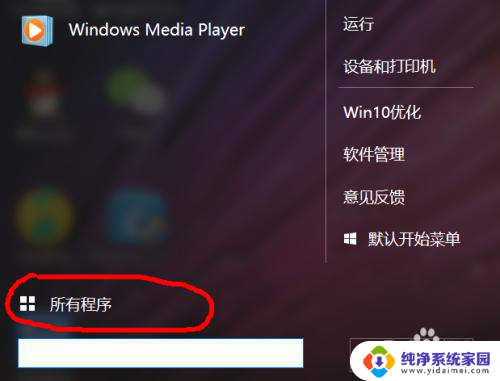
3.第三步,在所有程序中找到window系统下的控制面板打开!
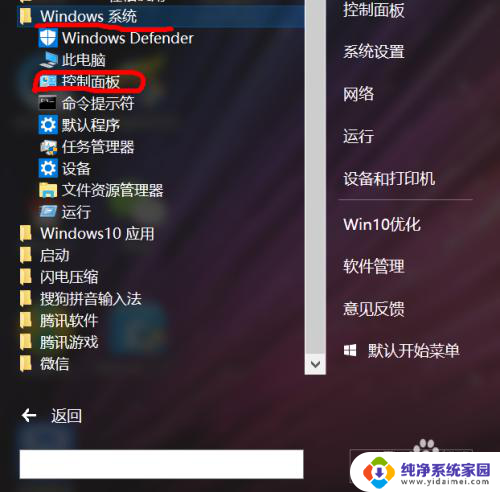
4.第四步,点击右边第二列的外观和个性化设置!
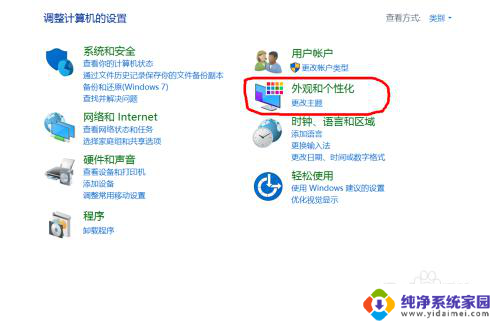
5.第五步,点击打开左边的更改鼠标指针。。
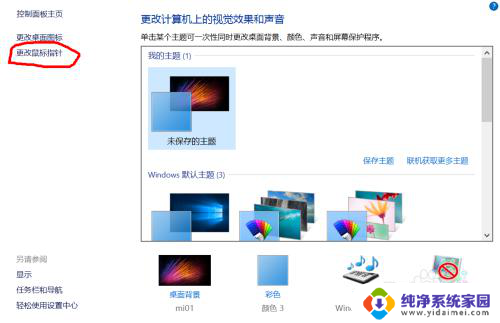
6.最后就是选择自己所想要的鼠标指针了,如果不需要什么个性的鼠标指针可以选择恢复默认!
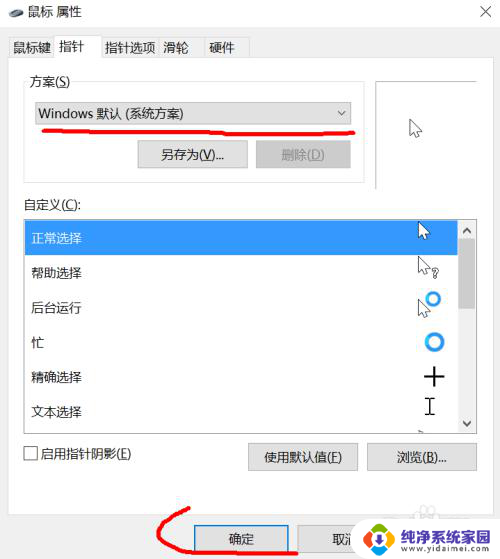
以上就是iwin10鼠标指针的全部内容,如果你遇到这种问题,可以尝试按照以上方法解决,希望这些方法对你有所帮助。